※この記事は旧ブログ「1丁目6番地7号」での掲載内容を一部編集したものです
10.5インチiPad Proを購入しました。
6月に発売された時には世間の注目が高かったものの、ちょうどその時iMacを買ったので一気にあれもこれも手に入れるのはどうかと思って保留してましたが、その後の評判の良さに後押しされて結局買っちゃいました(汗)

今モデルから10.5インチという新しいディスプレイサイズが登場とあって、レビュー記事もかなり掲載されてる状況ですが、せっかくなので当ブログでもレポートいたします。
今回は前編として、開封、保護フィルム貼り付け、外観チェックをしていきます。
ディスプレイサイズが大きくなったものの、スリムでAppleらしいデザインの良さに加え、ベゼル(ディスプレイ周辺の枠)が細くなったスタイリッシュな外観にも満足感を得ています。
パッケージには原寸大のiPad Proが箱のギリギリまで描かれたデザインとなっており、もうこの段階でワクワクしてしまいます。
しかも壁紙になっている画像は端末のカラーごとに異なるというこだわりようです。
自分はiPhone6sとお揃いのゴールドを選びました。
パッケージの上から「最新OSリリース前出荷」の紙が貼られていました。
発売の段階ではiOS10でしたが、先日リリースされたiOS11に更新することで特にiPad Proは使い勝手が向上します。

自分がこれまで使ってたiPad mini2の箱と並べてみました。
この頃のiPadの箱は、スリムさを強調するために横から撮った写真が採用されていました。

パッケージを開けるとまずはiPad Pro本体が出てくるのは最早お馴染み。
その下に取説などの用紙一式と電源アダプタ、Lightningケーブルが収納されています。
電源アダプタはmini2は10Wでしたが、こちらは12Wに増えたので充電時間も少し早くなると思います。

次は保護フィルムの貼り付け作業です。
今回は液晶だけでなく背面もフィルムにしました。
- MSソリューションズ 「SHIELD・G HIGH SPEC FILM」 反射防止・スタイラスに最適
- Simplism 10.5インチ iPad Pro(2017年発売モデル) 背面保護フィルム

液晶側のフィルムに関しては、購入検討当初からApple Pencilでの使用を前提に考えていました。
店頭で探していると”スタイラスに最適”の文字が飛び込んできて、すぐこれに決めました。
見た目重視だとガラスタイプになるかもしれませんが、Apple Pencilとの相性は良くないかなと思いました。
フィルムの他にはクリーニングクロスが入っているくらいのシンプルな内容。
貼り付け方は、まず真ん中を貼るという仕組みになっています。
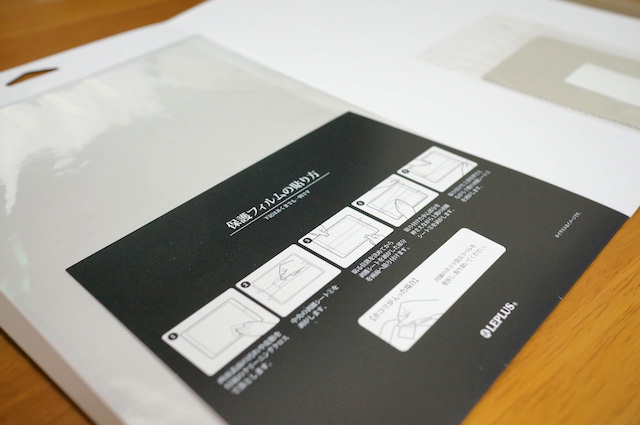
ディスプレイが大きい=フィルムが大きいと貼り始めは少しのズレだったとしても最後まで貼ると影響が大きくなってしまいますが、真ん中から貼っている効果かそれほど苦労せずに終えました。
触ったくらいでは分からない細かい突起が均一に配置されていることで、スタイラスや指の摩擦を軽減するのだそうです。
質感はマットではありますが、鮮やかさが損なわれるほどではありません。
一方で、指紋はうっすらと残ります。

アップルマークが鏡面仕上げということもあり、背面も保護しないわけにはいきません。
自分が求める条件は、せっかくのゴールドカラーが見えるクリアなもので、これ以上大きくなるのは避けたいのでコンパクトなものなのですが、それがなかなか見つかりません。
世間の需要とのギャップでしょうか、店頭で売られているほとんどがカバー付きのものでした。
悩んだ末に、ひとまず背面も保護フィルムを貼るだけに留めました。
こちらは貼り付け方が独特です。
メーカー曰く”魔法のツール”と呼ばれる黒い物体を使うことでズレることなく貼り付けられます。

仕組みは、ツールをLightning端子に差し込みフィルムをセット。
Lightning端子の反対側(上部)を貼り付けたらツールを外して残りも貼るとズレないというものです。
確かに背面は端がラウンド処理されていて目印となるものも少ないので、液晶側よりも難しいかもしれませんね。

ツールを使ったおかげでズレはしませんでしたが、気泡が結構残ってしまいました…。
小さなものは数日すると消えると書かれていたので放置していましたが、完全にはなくならなさそうです。
まぁ背面は使っていくうちに汚れていくでしょうから、あまり神経質にならずにこのまま使ってみます。
マットな質感で手触りが良く、さらに抗菌仕様にもなっています。

フィルムを貼り終えたので外観をチェックしていきます。
カメラのスペックが向上したのに伴ってカメラ部だけ出っ張っています。
しかもiPhone7のようななだらかな処理ではないため余計に目立ちます。
6sはケースを着けているので結果的に問題なくなりましたが、先述の通りiPad Proは保護フィルムを貼ってるだけなので触っていても気になります。
机に置いてもガタガタはしませんがカメラ部分が接しているわけで、傷が付かないか心配です。
スピーカーは下側だけでなく上側にも搭載することで、横持ちにしても左右から音が聞こえるようになっています。
画面が大きくなると縦よりも横で使うことが多くなると思うので重宝しそうです。

左側面は、純正外付けキーボード「Smart Keyboard」と接続するためのSmart Connectorがあるのみです。
薄さは6.1mm。なんとiPhoneよりもスリムなんです。
重量はWi-Fiモデルが469g。
決して軽い部類ではないので、なるべくケースは着けないで使っていきたいなと考えているところです。

iPad mini2と並べてみると大きいのは一目瞭然。
しかしベゼルの幅は同じくらいなので、iPad Proの方がスタイリッシュに見えます。
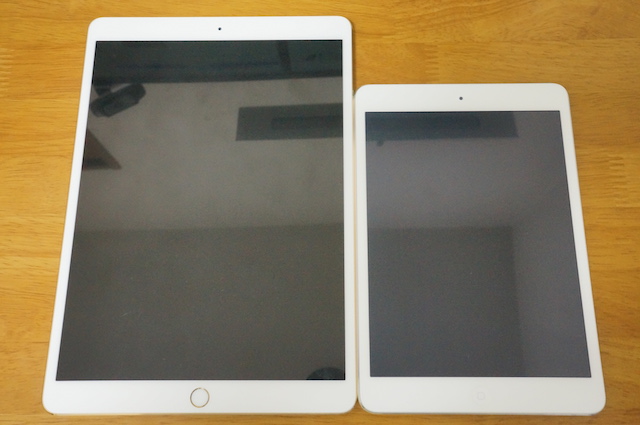
背面は、従来まで下部にあった技適マークがなくなっています。
まぁ普段は気にしないところですが、やっぱりない方がすっきりしていますね。
ちなみに下の写真は、上部を揃えて撮りました。
つまり、mini2からはみ出している分だけ大きくなったということです。

最後に、その他のスペックとオプションについて。
ストレージ容量は64/256/512GBの3つがラインナップされているのですが、256GBと512GBは9月にiPhone Xなどが発表されたタイミングで6,000円値上げされてしまいました。
ですから当初は価格据え置きの64GBを検討してたのですが、高性能なProですからしっかり使っていくことを考えるとmini2や6sと同容量では物足りなくなりそうで256GBにしました。
ストレージで贅沢した分、モバイル通信での運用は考えていないのでWi-Fiモデルにして価格を抑えました。
いざとなったらiPhoneでテザリングできますし。(iPhoneからだと設定も簡単なんです。)
Apple独自の保証サービス「AppleCare+ for iPad」は保証期間が1年から2年に延長されるのが主なサービス内容。
Macは3年なのと比べても期間の短さが気にはなりましたが、iPad Proは10万円クラスの製品なので最終的には加入しました。
価格はiPadシリーズ一律で税別9,400円ですから、5万円程度で手に入る安価なiPadの場合は加入の必要性は低そうですね。
電源を投入してから使用してみての所感は後編に続きます。


